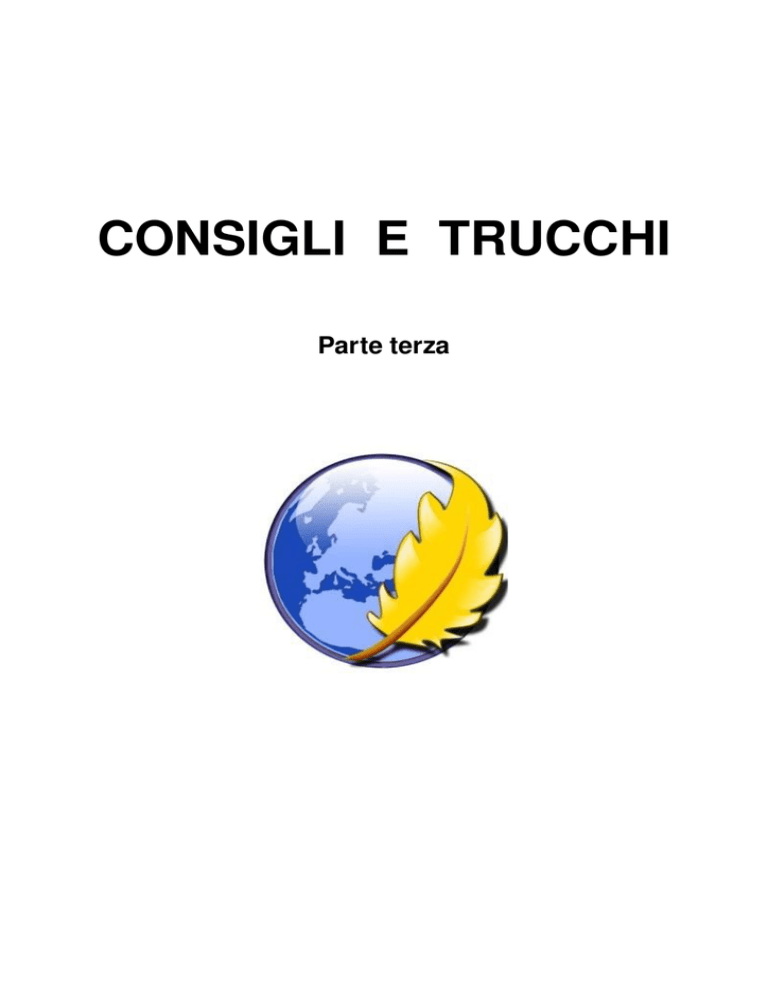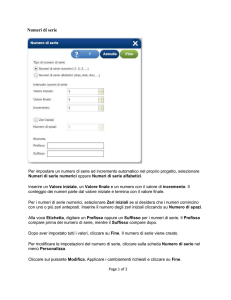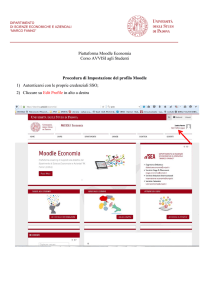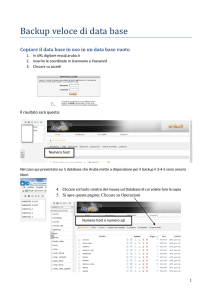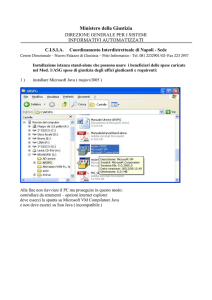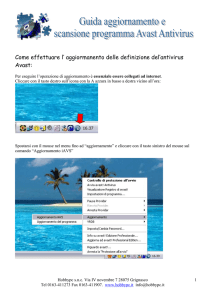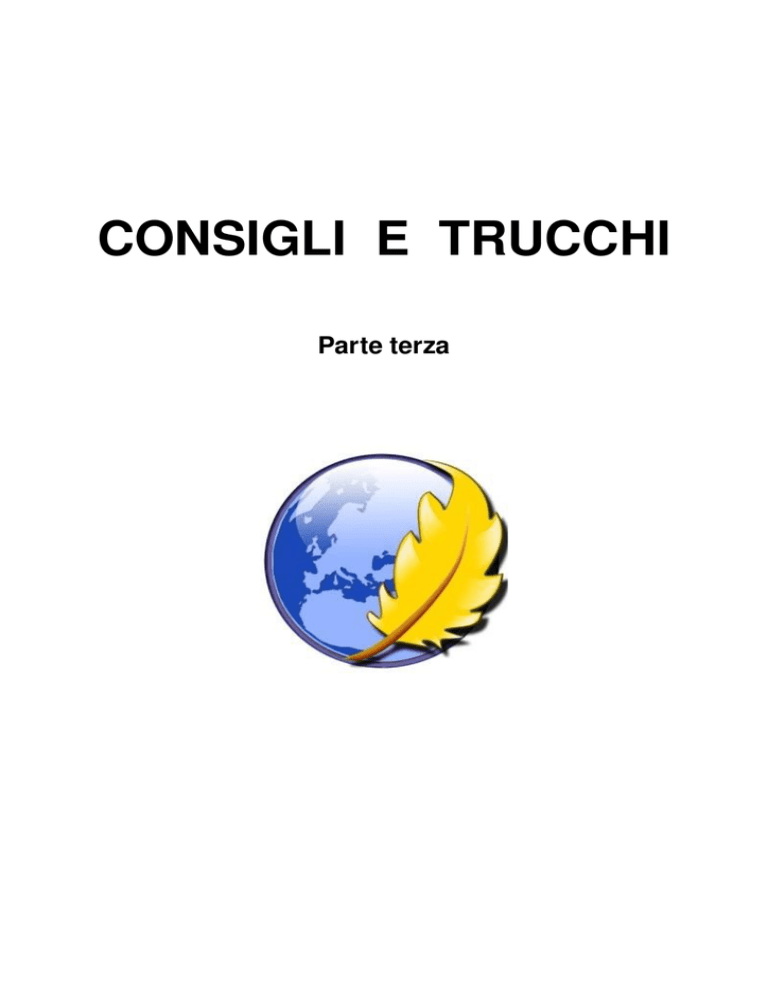
CONSIGLI E TRUCCHI
Parte terza
ANCORA INSERITA IN UN' ALTRA PAGINA WEB
Talvolta è necessario inserire un' ancora non nella stessa pagina web ma in un'altra pagina.
Per esempio, se abbiamo una pagina web chiamata pag1.html possiamo anche inserire un' ancora ( che potremmo chiamare qui ) in un'altra pagina di nome (p.esempio) pag2.html
Basta selezionare VAI ALLA PAGINA, cliccare su Inserisci e poi su Collegamento.
Si aprirà la finestra Proprietà collegamento. Nella casella Collegamento a battere:
pag2.html#qui e poi OK. Salvare il file pag1.html .
Nella pagina web chiamata pag2.html cliccare a destra di QUI , cliccare su Inserisci e poi ancora su Ancora.
Nella finestra Proprietà ancora, nella casella Nome ancora battere qui .
Cliccare infine su OK e salvare il file pag2.html.
Quando nella pagina web pag1.html si cliccherà sul link, la pagina web collegata apparirà così:
Attenzione: se la pagina web chiamata pag2.html ha dimensioni inferiori della schermata, non ci sarà alcun effetto.
SCRITTE SCORREVOLI Sia Explorer sia Firefox permettono di ottenere delle scritte scorrevoli in un sito mediante il tag <marquee> ed i relativi attributi.
Vediamo come fare.
Nel punto del sito dove deve apparire una scritta scorrevole, battete la frase (es. ULTIME NOVITA' ), dare il colore voluto (es. rosso) ed eventualmente selezionare la frase per il grassetto e dare l'altezza voluta.
Cliccare sulla linguetta Sorgente e cercare questo codice:
<big style="color: red;"><span style="font­weight: bold;">ATTENZIONE
NOVITA'</span></big><br>
Modificare in questo modo:
<big style="color: red;"><span style="font­weight: bold;"><center>
<marquee behavior="alternate" width="800" height="40" bgcolor="#ffff00">ULTIME
NOVITA'</marquee>
</center>
</span></big>
L'attributo behavior=”alternate” fa scorrere la scritta alternativamente da destra a sinistra e viceversa. Omettendo l'attributo la scritta scorre solo da destra a sinistra.
Width è la larghezza dello sfondo; height è l'altezza dello sfondo; bgcolor + codice colore dà il colore dello sfondo; <center> e </center> pone la scritta con lo sfondo al centro della pagina.
Cliccare sulla linguetta Disegno. ATTENZIONE: la scritta e lo sfondo non si vedono ma ci sono.
Salvare il file.
INSERIRE UN FILMATO DI YOU TUBE NEL SITO
Quando si visualizza un filmato di You Tube a destra della pagina web c'è un codice da copiare:
Fare clic destro sul codice da copiare e cliccare su Seleziona tutto. Cliccare poi su Copia.
Si otterrà un codice simile a questo:
<object width="425" height="344"><param name="movie" value="http://www.youtube.com/
v/2o_jpbfUDfc&hl=it_IT&fs=1&"></param><param name="allowFullScreen" value="true"></param><param name="allowscriptaccess" value="always"></param><embed src="http://www.youtube.com/v/2o_jpbfUDfc&hl=it_IT&fs=1&" type="application/x­
shockwave­flash" allowscriptaccess="always" allowfullscreen="true" width="425" height="344"></embed></object>
Aprire poi la pagina web del sito con KompoZer; cliccare nel punto in cui si vuole inserire il codice, cliccare su Inserisci e poi su HTML. Nella finestra che si apre fare clic destro e poi clic su Incolla. Cliccare infine su Inserisci.
Salvare il file con un nome.
Se la finestra fosse troppo grande, è possibile modificare i valori in grassetto, mettendo, ad esempio, i valori 212 e 172.
Avvertenza: inserire un filmato di You Tube nella propria pagina web, può portare a due inconvenienti.
Il primo è che se cambia il codice di You Tube, il filmato non è più raggiungibile.
Il secondo inconveniente è che la pagina è molto lenta da caricarsi (ci vuole una linea ADSL per visualizzare il filmato in tempi ragionevoli).
COME AGGIUNGERE UN'ICONA SULLA BARRA DEGLI INDIRIZZI WEB
Per avere un'immagine favicon.ico ci sono due soluzioni: o “catturare” l'immagine da Internet (basta inserire in Google favicon.ico nella casella di ricerca) oppure crearne una usando gli appositi programmi. Eccone alcuni:
IcoFX
http://www.aiutamici.com/software?ID=80306
Awicons Lite
http://www.aiutamici.com/software?ID=11274
Greenfish Icon
http://greenfish­icon­editor­pro.softonic.it/
Quest'ultimo programma è particolarmente interessante perché non necessita di installazione. Basta szippare il file scaricato e poi cliccare sul file .exe per mandarlo in esecuzione. Cliccando su Help e poi su Language si può scegliere la lingua italiana (basterebbe anche premere il tasto f11). Effettuata la scelta cliccare su OK.
L' immagine creata non deve superare i 16 X 16 pixel e deve essere chiamata favicon.ico.
Questa immagine va messa nella cartella dove si trovano tutti i file .html del sito.
Bisogna ora aggiungere un piccolo script alla pagina web index.html.
Copiare questo codice <link rel="shortcut icon" href="http://tuo_url.it/favicon.ico"> Aprire allora il file index.html con KompoZer e cliccare sulla linguetta Sorgente.
Incollare poi il codice stesso tra <head> e </head>.
Ovviamente, al posto di tuo_url.it va messo l'URL del vostro sito.
Esempio: <link rel="shortcut icon" href="http://www.coproliti.altervista.org/favicon.ico"> Risalvare, infine, la pagina index.html.
Quando salvate il sito tra i preferiti, Firefox vi farà vedere immediatamente l'icona.
Con Explorer potrebbe invece essere necessario calcellare la cache e poi risalvare il sito tra i preferiti.
PUBBLICARE UN SITO IN RETE
Per pubblicare un sito in rete è preferibile usare o Filezilla oppure un componente aggiuntivo di Firefox, FireFTP.
Per scaricare e installare il componente usare questo link:
https://addons.mozilla.org/it/firefox/addons/versions/684
Cliccare su + Aggiungi a Firefox per installare.
Per aprire FireFTP è sufficiente cliccare, in Firefox, su Strumenti e poi su FireFTP.
Ecco come si presenta la finestra:
Ad esempio, abbiamo un nostro sito sui Coproliti nella cartella SITO COPROLITI.
Lo spazio web è su Altervista e l'URL del sito è http://www.coproliti.altervista.org.
I dati che ci interessano sono quelli relativi all' Host, alla UserId ed alla Password, che sono: coproliti.altervista.org , coproliti, ecofive.
Bisogna configurare ora FireFTP: cliccare allora su Create an account e poi ancora su
Create an account.
Si aprirà questa finestra (Account Manager):
In Account Name mettiamo un nome qualsiasi (va bene anche SITO COPROLITI); in Host battiamo coproliti.altervista.org , in Login (è l'UserId) coproliti e in Password inseriamo ecofive. Cliccare ora su OK: la configurazione è finita.
Cerchiamo ora, nel primo riquadro a sinistra di FireFTP, la nostra cartella SITO COPROLITI e apriamola con un clic:
Nel secondo riquadro ci saranno ora i file e la cartella, chiamata immagini, con le foto del nostro sito.
Cliccare ora su Connect (il collegamento con Internet sarà stato precedentemente aperto)
ed aspettiamo la connessione con il server dell'Host.
Selezioniamo ora tutti i file e la cartella immagini del nostro sito:
Sarà ora sufficiente cliccare sulla freccia verde con la punta verso destra per trasferire i file.
Dopo un po' sarà possibile vedere nell'ultimo riquadro di FireFTP tutti i file trasferiti.
Al termine del caricamento, cliccare su Disconnect e chiudere FireFTP.
Per modificare la finestra Account manager (per correggere eventuali errori) cliccare su Edit.
Se si dovessero gestire più siti, basta configurare nuovamente la finestra Account Manager: cliccare sul nome di un sito (in questo caso SITO COPROLITI) e poi cliccare su Create an account.
Per cancellare l'account di un sito, cliccare sul nome del sito , poi su Edit e nella finestra Account manager cliccare su Delete.
TOGLIERE LA SOTTOLINEATURA AI LINK
Si mette un piccolo script tra <head> e </head> nel codice sorgente:
<style type="text/css">
<!­­
a:link {text­decoration: none}
­­>
</style>
Se si volessero le parole calde colorate (in questo caso rosse, ma può usare il codice colore che si vuole), usare invece questo script:
<style type="text/css">
<!­­
a:link {text­decoration: none; color: #ff0000}
a:visited {text­decoration: none; color: #ff0000}
­­>
</style>
FAR INDICIZZARE UN SITO DA UN MOTORE DI RICERCA
Finalmente il nostro sito sui coproliti della grotta di S. Feliciano è finito e vogliamo, ovviamente, che sia visto dalla maggior parte delle persone: bisogna perciò farlo indicizzare da un motore di ricerca.
La prima cosa che viene in mente è quella di segnalare il nostro sito a Google.
Usiamo perciò questo link:
http://www.google.it/addurl/?continue=/addurl
E qui possono cominciare le amare sorprese. Se abbiamo uno spazio web gratuito, Url simili a questi
http://www.webalice.it/coproliti
oppure
http://digilander.libero.it/coproliti
non verranno accettati da Google perché vengono considerati cartelle.
Un po' meglio andrà con questo Url: http://www.coproliti.altervista.org
La cosa migliore è perciò di registrare, a pagamento, il nostro sito:
http://www.coproliti.eu
Un tempo venivano molto usati dei meta tag per facilitare l'inserimento del sito nei motori di ricerca. Ecco i meta tag per il nostro sito:
<head>
<title>coproliti della grotta di s. feliciano</title>
<meta name="description" content="Relazione sui coproliti giurassici ritrovati nella grotta di S. Feliciano dai paleontologi della Repentabor University">
<meta name="keywords" content="coproliti, fossili, paleontologia, reperti fossili, coproliti giurassici ">
<meta name="robots" content="index,follow">
</head>
Come si nota, i meta tag vanno inseriti nel codice sorgente tra i tag <head> e </head>; c'è la descrizione del sito e vengono riportate le parole­chiave (da scegliere con molta cura!!) che si presume gli utenti inseriranno nel motore di ricerca.
L'ultimo meta tag serve per far esaminare al robot della ricerca (spider) anche le pagine successive all' home page.
I motori di ricerca ormai indicizzano un sito secondo altri criteri, cercando soprattutto le parole chiave nel testo della home page. Immagini o animazioni grafiche vengono ignorate.
I siti web sono considerati dallo spider dei motori di ricerca solo se contengono una buona quantità di testo relativo agli argomenti trattati dal sito stesso. Infatti, usando un motore di ricerca, all'utente verranno proposti soprattutto i siti più ricchi di testo. Gli spider “leggono” anche i titoli delle pagine web , ovvero ciò che viene inserito tra i tag <title> e </title> ed è perciò molto importante scegliere con cura cosa mettere nel titolo delle pagine stesse.
Esempi:
<title>prime rilevazioni sui coproliti giurassici della grotta di S. Feliciano</title>
<title>coproliti di piccoli roditori all'esterno della grotta</title>
Scegliere bene il titolo di una pagina web diventa perciò importante passo per un buon posizionamento della pagina stessa sui motori di ricerca. Ecco alcune utili regole:
1­ Scrivere pagine con molto testo e con un'alta frequenza di parole chiave.
2­ I menu in flash o ad immagine non sono letti dagli spider.
3­ Evitare pagine con frame ed iframe. I motori di ricerca non sono in grado di rilevarle.
4­ Inserire una descrizione alternativa alle immagini (attributo alt). La descrizione alternativa delle immagini viene infatti rilevata dallo spider.
5­ Inserire delle keyword personalizzate nelle pagine più importanti.
6­ Evitare le pagine create ad hoc che ripetono le stesse parole: è un trucco molto ben conosciuto e proprio queste pagine non sono rilevate dallo spider.
8­ Cercare di effettuare scambio link con numerosi siti, possibilmente di buona qualità, che trattano argomenti simili al vostro: è un buon sistema, perfettamente lecito per dar rilevanza al sito.
Poiché che le pagine web ricche di testo sono quelle “viste” meglio, qualche furbetto tenta ancora un vecchio trucco, quello di scrivere una quantità di parole­chiave con lo stesso colore dello sfondo. L'occhio umane non le vede, ma lo spider è in grado di leggerle: sembrerebbe una gran furbata. In realtà non lo è perché ormai tutti gli spider sono programmati per ignorare questo accorgimento e l'inganno viene ripagato con la non indicizzazione della pagina.
Anche se i meta tag servono poco , tuttavia è bene usarli ancora, in quanto non costa molta fatica scriverli e non appesantiscono la pagina web.
Un'ultima notizia: ormai quai tutti i fornitori di spazio web a pagamento propongono anche di far indicizzare (spesso però a costi non irrisori) il vostro sito. Se il vostro è un sito commerciale forse vale la pena di ricorrere a questa soluzione.
Trieste, 13 febbraio 2010